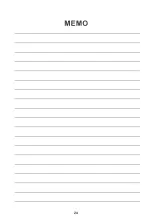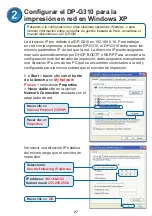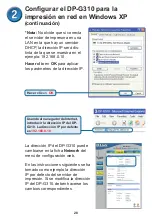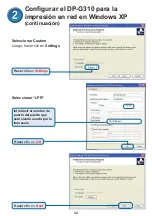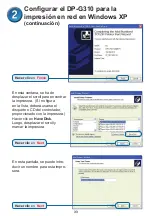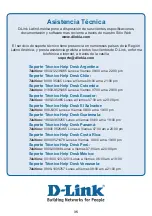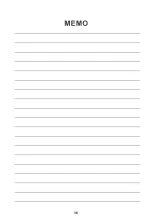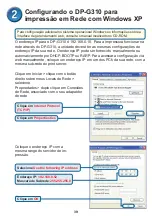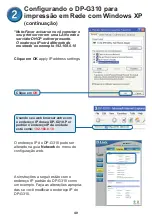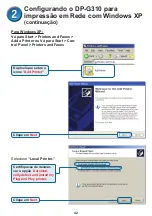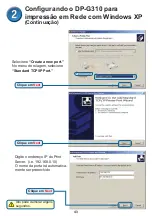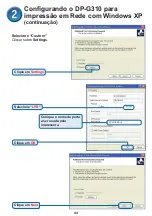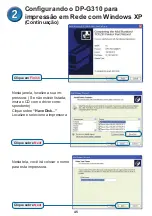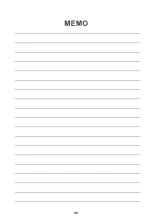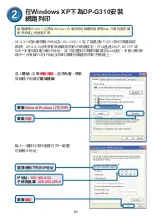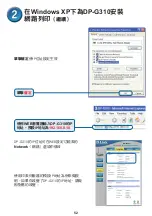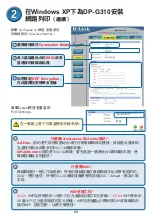38
Próximo, certifique-se que a impressora esteja desligada
Usando o cabo USB, conecte uma extremidade na porta USB do DP-G310
(mostrado abaixo) e a outra na porta USB da impressora.
Ligue
a Impressora
Conecte uma ponta do adaptador de energia no DP-G310 e a outra
extremidade em sua tomada de energia eletrica ou estabilizador. O DP-
G310 será ligado e iniciará um auto-teste.
Conectando o DP-G30 na sua Rede
Para impressão em MAC OS, favor consultar o manual (.pdf) localizado no
CD-ROM.
Porta USB
Receptor para
o Adaptador
de Energia
Porta de Rede
Primeiro, insira um cabo Ethernet RJ-45 na porta “Network Port” (mostrado
abaixo). Conecte a outra extremidade do cabo na porta LAN do Gateway ou
Switch.
Nota: Não conecte o cabo de energia ao DP-G310, sem que seja avisado.
Cuidado !
Somente a impressora USB pode ser conectada na porta USB do DP-G310.
Não conecte nenhum outro dispositivo USB à porta USB, isto poderá danificar a
unidade e violar a garantia do produto.
Содержание AirPlus DP-G310
Страница 24: ...24 ...
Страница 36: ...36 ...
Страница 48: ...48 ...
Страница 55: ...55 選擇 建立新的連接埠 單擊下一步 輸入印表伺服器的IP地址 如 192 168 0 10 埠名稱會自動填上 這可能需要幾秒鐘 在Windows XP下為DP G310安裝 網路列印 繼續 單擊下一步 單擊下一步 ...
Страница 56: ...56 單擊下一步 輸入印表機所使用的 埠名稱 選擇 自訂 然後單擊 設定 單擊設定 選擇 LPR PS 121B28 U1 在Windows XP下為DP G310安裝 網路列印 繼續 單擊設定 ...
Страница 58: ...58 安裝完成 在Windows XP下該網路上的印表 機準備開始列印 選擇 是 印測試頁 在Windows XP下為DP G310安裝 網路列印 繼續 單擊下一步 單擊完成 ...
Страница 60: ...60 ...
Страница 72: ...72 ...